ThinkPadATI双显卡切换方法.docx
《ThinkPadATI双显卡切换方法.docx》由会员分享,可在线阅读,更多相关《ThinkPadATI双显卡切换方法.docx(10页珍藏版)》请在冰点文库上搜索。
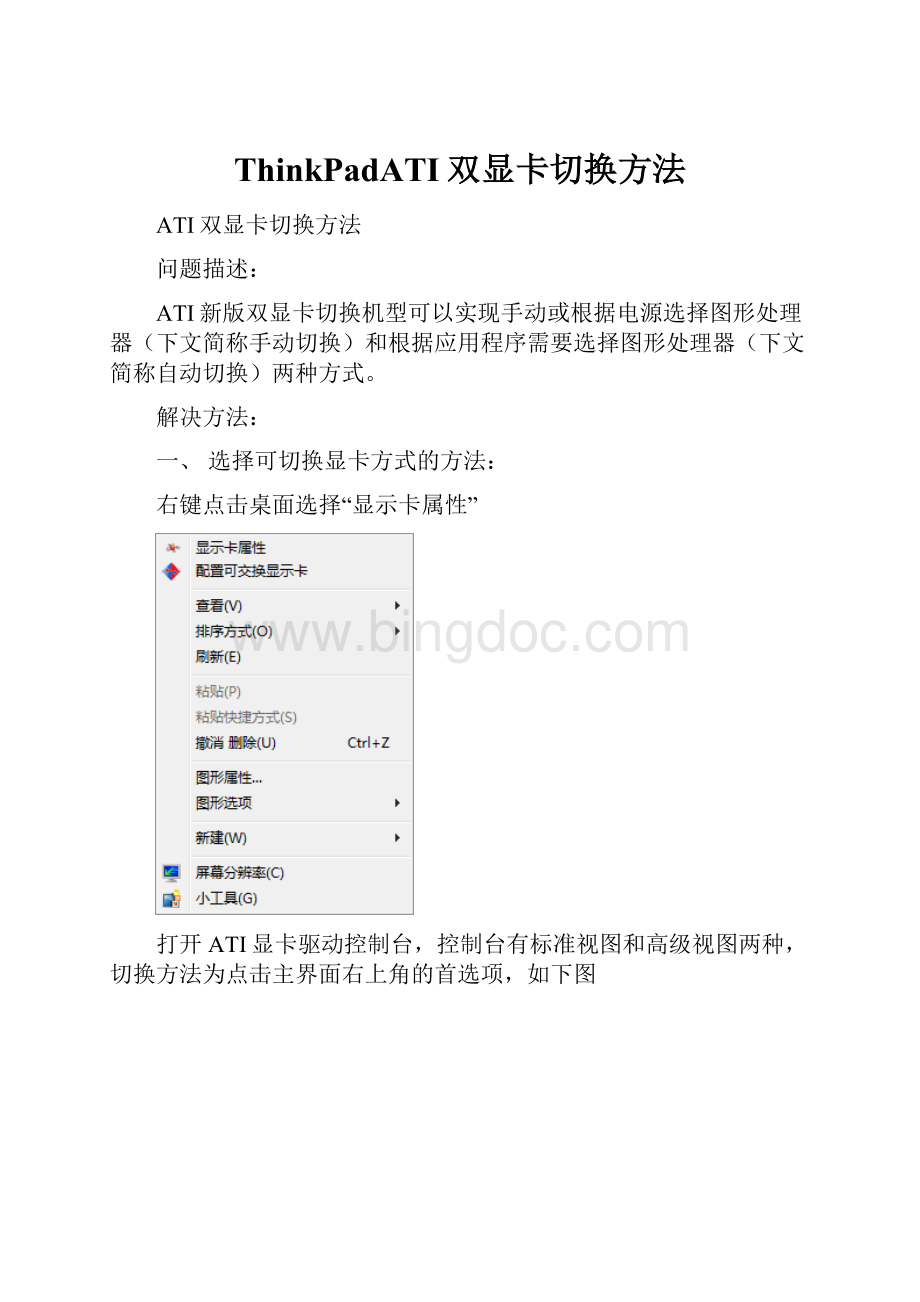
ThinkPadATI双显卡切换方法
ATI双显卡切换方法
问题描述:
ATI新版双显卡切换机型可以实现手动或根据电源选择图形处理器(下文简称手动切换)和根据应用程序需要选择图形处理器(下文简称自动切换)两种方式。
解决方法:
一、选择可切换显卡方式的方法:
右键点击桌面选择“显示卡属性”
打开ATI显卡驱动控制台,控制台有标准视图和高级视图两种,切换方法为点击主界面右上角的首选项,如下图
1、下图为标准视图
选择“电源”。
选择可“切换显示卡方式”。
下图为自动切换模式
下图为手动切换模式
2、高级视图在左侧的“电源—可切换显示卡方式”处设置。
二、自动切换方式切换显卡方法。
自动切换方式是根据应用程序判断使用独立还是集成显卡,可以让系统系统判断,也可以自定义某些程序使用哪个显卡。
1、下面是标准视图的切换方法,打开“电源--可切换显示卡”
上方“最近用过的应用程序”处,会列出近期打开的程序,可以左键点击右侧的彩色按钮,会在高性能和省电之间切换。
高性能对应独立显卡,省电对应集成显卡。
下方“其他应用程序”处可以选择“浏览”手动添加应用程序,指定改程序使用的显卡。
2、高级视图在左侧的“电源—可切换显示卡”处设置。
方法和标准视图相同。
3、在自动切换方式下,在桌面右键选择“配置可交换显示卡”,打开的就是自动切换方式的界面
三、手动切换方式切换显卡方法。
手动切换方式是直接选择所要使用的显卡,类似之前T400等机型的切换方式。
1、下面是标准视图的切换方法,打开“电源--可切换显示卡”,选择下方的“高性能GPU”或“省电GPU”分别对应独立显卡和集成显卡。
2、高级视图在左侧的“电源—可切换显示卡”处设置。
方法和标准视图相同。
3、在手动切换方式下,在桌面右键选择“配置可交换显示卡”,打开的就是手动切换方式的界面